初中信息技术知识点【PowerPoint】
2024信息技术初中ppt课件

ppt课件contents •信息技术概述•计算机基础知识•网络通信与互联网应用•多媒体技术应用•程序设计初步认识•信息技术在日常生活中的应用目录信息技术概述01CATALOGUE信息与信息技术定义信息信息是对事物属性、状态或关系的描述,是用来消除不确定性或降低熵的数据。
它可以以文字、数字、图像、声音等形式存在。
信息技术信息技术是研究信息的获取、传输、处理、存储、显示和应用的技术。
它涵盖了计算机技术、通信技术、微电子技术和传感技术等多个领域。
如结绳记事、烽火台、鼓声等,这些原始的信息传递方式虽然简单,但在当时起到了重要的作用。
古代信息技术如电报、电话、电视等,这些技术的出现极大地改变了人们的生活方式和社会形态。
近代信息技术以计算机技术、通信技术和网络技术为代表,这些技术的发展使得信息可以高速、大容量、远距离地传输和处理。
现代信息技术信息技术发展历程信息技术应用领域教育领域信息技术在教育领域的应用非常广泛,如多媒体教学、在线教育、远程教育等,这些应用使得教育资源得到了更加充分的利用。
商业领域信息技术在商业领域的应用也非常重要,如电子商务、智能物流、移动支付等,这些应用使得商业活动更加便捷和高效。
医疗领域信息技术在医疗领域的应用也日益增多,如远程医疗、电子病历、智能诊疗等,这些应用提高了医疗服务的水平和效率。
娱乐领域信息技术在娱乐领域的应用也非常丰富,如网络游戏、虚拟现实、数字音乐等,这些应用为人们提供了更加多样化的娱乐方式。
计算机基础知识02CATALOGUE负责解释和执行指令,处理数据和控制计算机的各个部件。
中央处理器(CPU )存储器输入设备输出设备分为主存储器和辅助存储器,主存储器用于暂时存储数据和程序,辅助存储器用于长期存储。
如键盘、鼠标、扫描仪等,用于将数据和信息输入到计算机中。
如显示器、打印机等,用于将计算机处理的结果输出给用户。
计算机硬件组成计算机软件分类及功能系统软件包括操作系统、语言处理程序等,用于管理和控制计算机的硬件和软件资源,提供基本的计算机服务。
初中信息技术powerpoint概述

返回
插入图片的方法:
1、插入剪贴画
单击“插入”菜单,选择“图片”→“剪贴画”,打开“插入剪贴 画”对话框,选择需要的图片,右击,在出现的快捷菜单中选择 “插入” 2、插入文件中的图片 单击“插入”菜单,选择“图片” →“来自文件”,通过打开的“插 入图片对话框”选择本地磁盘中的图片文件,并插入
3、插入“艺术字”
课件设计一般包括: (一)选择课题 (二)确定目标 (三)熟悉内容 (四)制作素材 (五)调试程序 (六)打包 等环节。
到了这里大家应该对PowerPoint有个初步印象了吧,现 在我们来学习一下一些简单操作:
如何在幻灯片中输入文字 如何在幻灯片中插入图片
在幻灯片中输入文字可以使用的方法和步骤为:
单击“插入”菜单,选择“图片” →“艺术字”,在出现的“艺术 字”库对话框中选择自己喜欢的版式单击选择,单击“确定”按钮, 在出现的编辑“艺术字”文字对话框中输入文字,单击“确定”按 钮 4、背景图片的设置 在需要背景图片的幻灯片上右击(或者使用“格式”菜单中的 “背景”选项),在出现的“背景”对话框中单击向下的倒三角 形,出现快捷菜单,选择“填充效果” →“图片” →“选择图 片”,选择好图片文件的路径,单击“插入” →单击“确定”
华县城关中学
邓咏华
多媒体技术
多媒体计算机技术(简称多媒体技术)在 信息技术中占有十分重要的位置。它是应用计 算机把文字、图形、图像、动画、声音、视频 等进行交互式综合集成处理,生动逼真地表达 各类信息。
演示文稿的概念 演示文稿的概念 演示文稿的概念
PowerPoint 是一种利用计算机制作文字 、图形、图像、声音及视频剪辑于一体的多媒 体演示的制作软件。可以用它在短时间内制作 出图文并茂、妙趣横生的幻灯片或生动活泼、 有声有色的动画。我们就把这些幻灯片和动画 片的组合称为演示文稿。 PowerPoint的主要优点:简单易学,有不少 现成的模板可以使用
初中信息技术知识点(PPT)

4、输入新名字,在桌面上 任意处单击即可
对文件夹的更名操作过程相同
删除文件或文件夹
要求:从硬盘上删除文件夹New中的文件zl.txt
1、在要删除的文件(或文件夹)上单击鼠 标器右键,此时会出现一个快捷菜单
2、选择菜单中 的“删除“项
3、单击”是“按钮,将文件”或 文件夹放进回收站
主要内容:
第十三讲 3、2对文件和文件夹的操作
1、建立文件夹 2、文件夹的结构 3、对文件或文件夹更名 4、删除文件或文件夹 5、恢复回收站中的文件 重点: 1、建立文件夹、对文件更名、删除文件或文件夹 难点:文件夹的结构 过程:
建立文件夹
要求:在一级子文件夹“New “中建立二级子文件夹”Second”。
2、拖曳改变窗口大小
知识要点:窗口状态按钮
单击窗口右上角的最大化按钮
,窗口会扩大到整个幕,同时该最大化按钮
变为还原按钮
,单击还原按钮,可将最大化的窗口还原。单击最小化按钮,
可将窗口缩小为一个图标,显示在任务栏上。单击关闭按钮 ,则窗口被关闭。
主要内容: 认识菜单
第九讲 2、4认识菜单
重点:
熟悉三种常见的菜单
恢复回收站中的文件
要求:恢复放进回收站的原文件 zl.txt
1、双击“回 收站”图标
2、在“回收站”中的 文件zl.txt上单击鼠标右
键
3、在弹出的快捷菜 单中单击“还原”项
4、再次打开文件夹“New “可以看 到文件zl.txt已经被恢复了
知识要点:回收站,一般将硬盘上的文件或文件夹删除后, windows 都将它们放入回收站中。若要彻底删除该文件或文件 夹,则要将它们从回收站中删除。
初中信息技术完整ppt课件

PPT的常见问题与解决 方案
PPT无法打开或保存的解决方案
尝试重新启动计算机 检查是否安装了最新版本的PowerPoint 打开安全软件,检查是否阻止了PowerPoint的运行 尝试使用其他文本编辑器打开PPT文件
PPT中的图片无法保存或复制的解决方案
检查文件权限:检查当前用户对文件是否具有足够的权限来保存和复制图片。
快速制作PPT的技巧
熟练掌握PPT软件操作
确定主题和内容,做好准备
使用模板和素材,提高效率
掌握快捷键,加速制作过程制作幻灯片切换效果
学会制作幻灯片母版
学会使用超链接功能
在PPT中使用视频和音频的技巧
添加视频或音频文 件
设置播放选项
调整音量和播放速 度
添加淡入淡出效果
保护PPT文档的技巧
加密保存:设置密码,防止未经 授权的访问。
限制编辑:设置文档为只读模式, 避免被随意修改。
添加水印:添加公司或个人水印, 防止盗用。
隐藏幻灯片:隐藏不需要展示的 幻灯片,避免被浏览。
PPT的发布与分享
发布PPT到网络上
可以将PPT发布 到学校网站、班 级群等网络平台
可以将PPT分享 给同学、老师、 家长等
可以设置密码保 护,确保PPT的 安全性
可以设置权限,允 许或禁止他人对 PPT进行编辑或复 制
将PPT保存为其他格式
保存为PDF格式
保存为图片格式
保存为视频格式
保存为音频格式
将PPT打包成CD或DVD
操作步骤:选择“文件”-“打包 成CD”-选择打包方式-设置打包密 码-选择保存位置-开始打包
添加副标题
初中信息技术完整ppt课件
汇报人:WPS
初中信息技术课件PowerPoint的基本操作

1、6 背景的设置
教学目标:学会设置背景 教学重点:背景的设置 教学难点:全部应用与应用的区别
教学过程:
初中信息技术课件PowerPoint的基本 操作
背景颜色设置
1、单击“格式” 菜单
2、单击 “背景” 项
3、在下拉列表中选择 “其他颜色”项
初中信息技术课件PowerPoint的基本 操作
操作
1、4 图片幻灯片的制作
教学目标: 学会在幻灯片中加入艺术字、剪贴画和外部图片 教学重点:插入艺术字和剪贴画 教学难点:外部图片的插入
教学过程:
初中信息技术课件PowerPoint的基本 操作
插入艺术字
2、选择适的 “艺术字”式样
1、单击“艺术字”按钮,弹 出“艺术字”对话框
3、单击“确定”按 钮,弹出“编辑艺 术字文字”对话框
教学重点: 文字的输入 难点:文本框的插入
教学过程:
初中信息技术课件PowerPoint的基本 操作
一、添加新幻灯片
1、单击”插入 “菜单
2、选择”新幻 灯片“项
初中信息技术课件PowerPoint的基本 操作
二、加入文字
在PowerPoint中不能像Word 一样直接输入文字,而一定要先 插入一个文本框
初中信息技术课件PowerPoint的基本 操作
4、在“编辑艺术 字文字”对话框 中输入文字并调 整文字的属性
7、拖曳四周的八个 小方块,改变艺术字 的大小
5、单击“确 定”按钮
6、在艺术字上拖曳 移动艺术字的位置
初中信息技术课件PowerPoint的基本 操作
添加剪贴画
1、单击“插入” 菜单
2、单击 “图片”选 项
初一信息技术学习使用PowerPoint进行演示

初一信息技术学习使用PowerPoint进行演示信息技术是一门旨在帮助学生掌握计算机技术和相应的软件应用的学科。
在信息技术课堂上,PowerPoint是一种常用的软件工具,用于制作演示文稿和展示学习内容。
本文将介绍如何使用PowerPoint来进行演示。
一、PowerPoint的基本操作在开始使用PowerPoint进行演示之前,我们需要了解一些基本的操作方法。
首先,打开PowerPoint软件,并选择创建新的演示文稿。
在新建的文稿中,可以选择不同的布局和主题样式,以使演示更加美观。
接下来,我们可以通过插入图片、文本框、图表等元素来丰富演示的内容。
在编辑过程中,可以使用各种字体、颜色和动画效果来增加视觉效果。
最后,在保存演示文稿时,建议选择适当的文件名和保存位置。
二、制作演示文稿的步骤制作演示文稿可以分为以下几个步骤:1. 设计演示主题:在创建新的演示文稿时,我们可以选择适合主题的模板和布局。
这些模板可以根据演示的主题来选择,比如科技、教育、环境等。
2. 写入内容:接下来,我们需要根据演示的目的编写相应的内容。
在PowerPoint中,我们可以使用文本框来输入文字,并可以设置字体样式、大小和颜色。
同时,可以使用编号、项目符号等来组织文字内容,使其更加易读。
3. 插入图像和图表:为了增加演示的吸引力,我们可以插入图片或图表来展示相关数据和图像。
在PowerPoint中,可以通过插入图片或图表的功能来实现,并可以调整其大小和位置,以适应文稿的布局。
4. 添加动画效果:为了在演示过程中吸引观众的注意力,我们可以适当添加一些动画效果。
在PowerPoint中,可以选择元素并通过添加动画效果来实现。
但要注意,不要过度使用动画效果,以免分散观众的注意力。
5. 设定幻灯片切换方式:在演示中,我们需要考虑幻灯片的切换方式。
可以在PowerPoint中设置每个幻灯片的停留时间,以及幻灯片之间的切换效果。
这是为了保持演示的连贯性和流畅性。
《初中信息技术全部》PPT课件模板-2024鲜版

2024/3/27
Java
跨平台,适用于大型企业 级应用、安卓开发等。
JavaScript
用于网页前端开发,实现 网页动态效果。
35
编程环境搭建及Hello World实现
安装编程软件
根据所选编程语言,下载并安装相应的编程软件(如Python的IDLE、 Java的Eclipse等)。
通过HTTP协议,浏览和 获取Web页面上的信息。
16
网络安全意识和防护措施
网络安全意识
了解网络安全的重要性,提高网 络安全防范意识。
防火墙技术
通过防火墙技术,阻止未经授权 的访问和数据泄露。 2024/3/27
加密技术
采用加密技术,确保数据传输和 存储的安全。
安全软件使用
安装和使用杀毒软件、防木马软 件等安全软件,保护计算机系统
数据处理与分析
包括数据的收集、整理、处理和分析方法, 以及数据库基础知识。
39
学生自我评价报告分享
学习成果展示
通过完成作品、项目或任 务,展示自己在信息技术 方面的学习成果。
2024/3/27
学习过程反思
回顾自己的学习过程,分 析在信息技术学习中遇到 的问题和解决方法。
团队合作与沟通
分享在小组学习中的合作 经验和沟通技巧,以及对 他人的评价和建议。
进度安排
根据学校教学计划和课时安排,合理制 定各模块的授课时间和顺序,确保课程 内容的系统性和连贯性。
2024/3/27
7
02
计算机基础知识
2024/3/27
8
计算机发展历史简介
01
02
03
七年级信息技术下册知识点
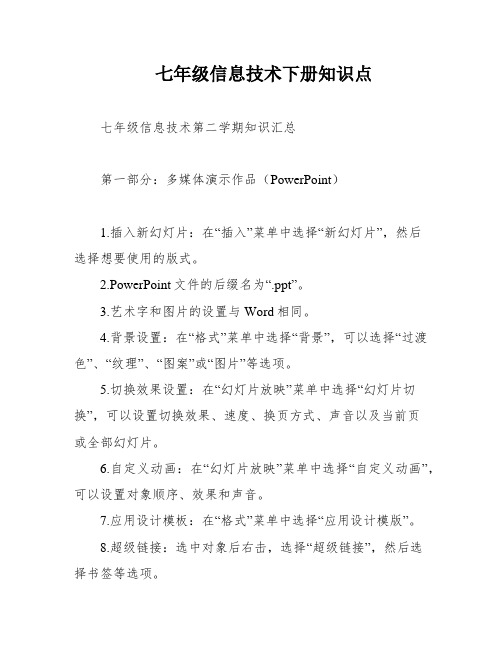
七年级信息技术下册知识点七年级信息技术第二学期知识汇总第一部分:多媒体演示作品(PowerPoint)1.插入新幻灯片:在“插入”菜单中选择“新幻灯片”,然后选择想要使用的版式。
2.PowerPoint文件的后缀名为“.ppt”。
3.艺术字和图片的设置与Word相同。
4.背景设置:在“格式”菜单中选择“背景”,可以选择“过渡色”、“纹理”、“图案”或“图片”等选项。
5.切换效果设置:在“幻灯片放映”菜单中选择“幻灯片切换”,可以设置切换效果、速度、换页方式、声音以及当前页或全部幻灯片。
6.自定义动画:在“幻灯片放映”菜单中选择“自定义动画”,可以设置对象顺序、效果和声音。
7.应用设计模板:在“格式”菜单中选择“应用设计模版”。
8.超级链接:选中对象后右击,选择“超级链接”,然后选择书签等选项。
9.动作按钮:在“幻灯片放映”菜单中选择“动作按钮”,然后选择相应的按钮名称。
10.制作和移动幻灯片:在“幻灯片大纲视图”或“幻灯片浏览视图”中,进行复制和移动操作。
第二部分:图像处理(Photoshop)1.图像的颜色模式:Photoshop默认使用RGB颜色模式,在这种模式下才能使用系统提供的命令和滤镜。
如果处理完后用于印刷,应该转成CMYK颜色模式。
2.图像文件的格式:PSD是Photoshop专用的格式,BMP是Windows中画图程序的标准格式,JPEG是一种压缩率很高的存储格式,多用于网页素材,GIF格式为256色RGB图像,尺寸小,适合做网页图像,既能存储静止图像,又能存储由若干幅静止图像形成的连续动画,PNG是一种新型的网络图像格式,结合了GIF和JPEG两家之长,TIFF是Mac中广泛使用的图像格式。
3.Photoshop的工作界面:主要由标题栏、菜单栏、工具箱、选项栏、调板和状态栏组成。
4.Photoshop中快速整体调整图像的三种自动命令:自动色阶命令:单独调整每个颜色通道,增加图像对比度。
初中信息技术总复习PPT教学课件

大数据分析与可视化
讲解大数据的概念、处理技术和分析 方法,展示数据可视化的魅力和应用 前景。
云计算与物联网技术
阐述云计算和物联网的基本原理和架 构,探讨它们在智能家居、智慧城市 等领域的应用前景。
虚拟现实与增强现实技术
介绍虚拟现实和增强现实技术的原理 和特点,探讨它们在娱乐、教育、工 业等领域的应用潜力。
常见数据结构
数据结构应用
在编程中,选择合适的数据结构可以 优化程序性能,提高运行效率。
数组、链表、栈、队列、树、图等。
编程实例分析与讨论
实例选择
选择具有代表性的编程实 例,如排序算法、查找算 法等。
实例分析
通过实例分析,让学生了 解算法的实现过程、性能 优劣以及适用场景。
讨论与总结
针对实例进行讨论,总结 算法设计的方法和技巧, 提高学生的编程能力和解 决问题的能力。
04 多媒体技术应用
图像处理软件Photoshop简介及使用
Photoshop简介 专业图像处理软件,广泛应用于平面设计、照片修复、网页制作等领域。
提供丰富的图像编辑工具,支持图层、蒙版、滤镜等高级功能。
图像处理软件Photoshop简介及使用
基本操作 打开、保存图像文件。
调整图像大小、分辨率。
数据输入与编辑
了解Excel的基本概念,如工作簿、工作表 、单元格等,以及如何在工作簿中创建、 重命名、删除工作表。
掌握在Excel中输入和编辑数据的方法,包 括文本、数字、日期等数据的输入,以及 数据的复制、粘贴、删除等操作。
格式设置与美化
公式与函数
学习如何设置单元格格式,如字体、颜色 、边框等,以及如何使用条件格式和数据 条等功能美化表格。
05 网络安全与道德伦理
2024版初中信息技术知识点ppt课件
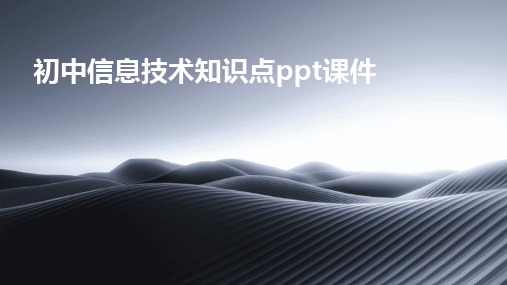
•信息技术基础•网络基础与应用•办公软件应用目录•编程语言与算法基础•多媒体技术应用•数据库技术应用01信息技术基础1 2 3信息的定义和特性信息技术的定义和应用领域信息技术的发展历程和趋势信息与信息技术计算机硬件系统计算机软件系统计算机的工作原理030201计算机系统组成鼠标和键盘操作文件和文件夹管理常用软件的使用网络基础知识和应用计算机基本操作02网络基础与应用互联网基础知识互联网的概念与发展历程介绍互联网的定义、起源、发展阶段和特点。
网络的分类与拓扑结构讲解不同类型的网络(局域网、城域网、广域网)及其拓扑结构(星型、环型、总线型等)。
IP地址与域名系统阐述IP地址的作用、分类及域名系统的基本概念和工作原理。
网络安全与防范网络安全威胁网络安全防范措施网络道德与法规网络应用与服务云计算与大数据常见的网络应用简要介绍云计算和大数据的概念、特点和应用领域。
物联网与智能家居03办公软件应用打印与预览打印文档前进行预览和调整,确保打印效果符合预期插入图片、表格、图表、超链接等对象,丰富文档内容格式设置设置字体、字号、字形、颜色等文本格式,以及段落的对齐方式、缩进和间距等文档的基本操作创建、打开、保存和关闭文档文本输入与编辑Word 文字处理了解工作簿与工作表的概念及基本操工作簿与工作表对数据进行排序和筛选,以便更好地数据排序与筛选在单元格中输入和编辑数据,包括文本、数字、日期等数据输入与编辑格式设置使用公式和函数进行数据的计算和分析,如求和、平均值、最大值等公式与函数0201030405Excel 电子表格幻灯片的基本操作演示文稿的基本操作内容输入与编辑放映与输出动画与切换效果PowerPoint 演示文稿04编程语言与算法基础编程语言的分类根据编程范式的不同,编程语言可以分为面向过程、面向对象、函数式编程等类型。
编程语言的定义编程语言是用于编写计算机程序的语言,通过编程语言可以实现对计算机的控制和操作。
七年级上信息技术ppt基础知识汇总

第1节创建演示文稿—班级简介◆一、新建演示文稿双击或右键打开演示文稿→(右侧)“其他任务风格”《或幻灯片空白区域“右键”》→“幻灯片板式”→“文字版式”中“标题幻灯片”(大多数为默认版式)◆二、输入标题设置字体字号(第一张)◆三、插入新幻灯片(第二张)方法1、“插入”→“新幻灯片”(版式为“标题和文本”)方法2、或屏幕左侧“幻灯片”下空白区域“右键”→“新幻灯片方法3◆四、新幻灯片中输入内容,调节字体、字号、颜色。
◆五、制作第三张幻灯片(第三张)1、版式为“标题和文本2、标题为“班级集体活动”,调整字体,左对齐。
3、文本中输入相应内容,调节字体4、插入图片,调整图片(操作同word)◆六、制作第四张幻灯片1、插入新幻灯片“其他板式”→“标题、文本和剪贴画”2、输入标题和各奖项文字3、插入剪贴画(系统不自带,自己导入)◆七、播放演示文稿①“视图”→“幻灯片放映”(或F5 )②“幻灯片放映”→“观看放映”(或F5 )八、保存演示文稿“文件”→“另存为”→名称“班级简介”第2节修饰演示文稿—今天你快乐吗?一、新建演示文稿1、启动ppt,“格式”→“幻灯片设计”选择一个模板2、选“标题幻灯片”版式3、输入主副标题二、制作第二张幻灯片1、创建新“空白版式”幻灯片2、插入竖排文字。
(插入→文本框→竖排→编辑文字)3.插入图片三、制作其他幻灯片1、插入新幻灯片,复制第2张幻灯片的文本框,粘贴到第三张幻灯片,修改文本框文字。
2、插入图片。
四、改变文本框中文字的配色方案1、在“幻灯片设计-配色方案”,选择合适的配色方案,再单击预览框下方的“编辑配色方案”(蓝色字体),在“编辑配色方案”对话框“自定义”中,点击“文本和线条”前的色块,再点击下方的更改颜色,更改成合适的颜色。
单击“应用”。
五、设置简单的动画效果六、放映演示文稿七、保存演示文稿第3节播放效果—工具软件教程八、新建演示文稿选择适当的模板及版式二、编辑第一张幻灯片1、输入标题和副标题(课本P128)2、设置动画效果①选中副标题文本框→“幻灯片放映”→“自定义动画”添加效果(或文本框右键→“自定义动画”)②“效果”的下拉按钮→“计时”,“开始”为“之后”,“延迟”为“0”秒,“速度”为“快速”三、插入第二张幻灯片插入幻灯片”(版式为“标题和文本”)输入标题并调整文字取消项目符号设置图片效果四、制作第三张幻灯片插入“只有标题”版式幻灯片,输入文字,插入图片添加效果。
九年级信息技术下学期 Powerpoint简介课件

H
5
课题
Let’s know the colours
H
6
引言 Can you know these colours
H
7
新授
Let’s know the colours
red
blue green
yellow black pink
purple brown gray
H
8
师生互动
1、根据给出的颜色,拼写出其所对应的单词。 (答对会出现相对应的单词)
red black purple
2、根据给出的单词,说出其所对应的颜色。 (答对会出现相对应的颜色)
blue yellow green
H
9
课堂小结
red blue yellow
black pinห้องสมุดไป่ตู้ gray
green purple
brown
H
10
布置作业
下去收集有关颜色的单词
H
11
H
12
Powerpoint简介
H
1
• 背景的动画设置
• 方法一:单击“视图” 单击“幻灯片
浏览” 单击“选择幻灯片”
单
击“无切换“下拉列表框 单击“选
择切换效果”
单击“不使用效果”下
拉列表框
单击“选择动画效果”
单击“视图”
单击“普通”
H
2
Powerpoint简介
• Powerpoint的基本概念 • Powerpoint的启动方法 • Powerpoint的窗口简介 • 使用Powerpoint制作演示课件的
方法
H
3
Powerpoint2000是
初中信息技术知识点【PowerPoint】[总结]
![初中信息技术知识点【PowerPoint】[总结]](https://img.taocdn.com/s3/m/3fdfa7056fdb6f1aff00bed5b9f3f90f77c64d55.png)
【PowerPoint知识点】1. 演示文稿的文件扩展名是.ppt。
PowerPoint2000模板文件的扩展名是.pot。
打包(将演示文稿所用的文件存储成两个文件,一个解包文件,一个内容文件)后的演示文稿,文件类型为.ppz。
视图类型:“普通”、“大纲”、“幻灯片浏览”。
2.插入与保存:插入新幻灯片的方法:单击工具栏的“新幻灯片”按钮、单击“插入”菜单并选择“新幻灯片”项、使用快捷键Ctrl+M。
保存演示文稿文稿的方法:在“文件”菜单中选择“保存”命令、单击工具栏的“保存”按钮、使用快捷键Ctrl +s。
停止播放使用Esc键。
放映方法:单击“幻灯片放映”菜单中的“观看放映”命令、使用快捷键F5、单击“视图”菜单中的“幻灯片放映”命令。
(区别:前两种方法从头开始,第三种从当前幻灯片开始)3.“文件”菜单中的“退出”或者点击标题栏上的关闭按钮即可退出该程序。
文件”菜单中的”页面设置”可以改变幻灯片的大小和方向。
修改演示文稿后,接着进行“关闭”操作则弹出对话框,并询问是否保存对文稿的修改。
“文件”菜单中的”打包”命令,可以将演示文稿转移到其它未安装PowerPoint的机器上放映。
4.“格式”菜单中”幻灯片配色方案”命令,更改超链接中文字颜色。
”单击“格式”菜单中的“背景”命令,可以设置幻灯片背景。
”格式”菜单可以设置幻灯片背景。
“应用设计模版”命令在”格式”菜单中。
5.“幻灯片放映”菜单中的”幻灯片切换”(可以设置幻灯片切换时的视觉和听觉效果)命令,可以设置切换方式和切换速度。
“自定义动画”命令在”幻灯片放映”菜单中。
使用幻灯片都可以设置切换效果,方法是单击”幻灯片放映”菜单。
给文字或图片添加动画效果时,可以单击“幻灯片放映”菜单的”自定义动画”命令。
6.“插入”菜单中,选择“影片和声音”选项中,可以插入多媒体影片。
在幻灯片中插入图片,可以选择”插入”菜单。
在PowerPoint2000中要设置文本链接,可以单击“插入”菜单中的”超级链接”命令。
初中信息技术川教八年级上册 认识WPS文字处理软件 Powerpoint 简介PPT

13
• 7. 自定义工作区
• 与其他Office 2010组件相同,PowerPoint 2010也允许用户自定义工 作区,如图6所示,通过修改“自定义功能区”选项卡中项目的位置、 项目内容等,将用户常用的一些功能集中起来,提高用户工作的效 率。
图 6 自 定 义 功 能 区
14
8. 将幻灯片组织成节的形式
PowerPoint 2010提供了一个相册功能,使用该功能可以快速创建一个 具有特定布局且包含大量图片的演示文稿,也就是演示文稿相册。
8
• 2. 视频处理功能
• 在PowerPoint 2010中,提供了强大的视频处理功能,用户 不仅可以将视频嵌入到文档中,还可以控制视频的播放, 修剪视频,并在视频中添加同步的重叠文本、标牌框架、 书签和淡化效果。此外,正如对图片执行的操作一样,也 可以对视频应用边框、阴影、反射、辉光、柔化边缘、三 维旋转、棱台和其他设计效果。
• 3. 动态三维切换效果
• PowerPoint 2010 添加了全新的动态幻灯片切换效果以及更多逼真的 动画效果,可制作出更加吸引用户注意力的多媒体演示程序。可以通 过“切换”选项卡功能栏进行操作。
幻灯片的 动画切换
时间
该张幻灯片自动 播放时的停留时
间
当幻灯片设置成自动播放时,有个“持续时间”和“设置自动换片时间” ,如上图所示。每张幻灯片播放所用的时间是上述两个时间的和,但当该张 幻灯片里有动画时,那么停留时间是“设置自动换片时间”与“动画播放时 间”两者取最大的一个。
图 2 删除背景
(3) 屏幕灵活拍 •
• PowerPooint 2010演示文 稿中添加屏幕截图,而无 须离开PowerPoint。添加 屏幕截图后,可以使用 “图片工具”选项卡上的 工具来编辑图像和增强效 果。
七年级上册信息技术全套优秀ppt课件

本节课到此结束
XX
第3课 制作《信息技术学习手册》
教师
第1课时
学习目标
1.了解应用文档的制作规范;
2.掌握版面设计、页码插入和目录自动生成 等Word操作技巧; 3.完成作品《信息技术学习手册》。
应用文档
常见的应用文档有研究报告、方案、简报、总 结、申请书、通知、请柬、书信等。
制作应用文档的步骤
确定 选题
搜集 资料
规划 设计
编辑 制作
修改 完善
应用文档
对于《信息技术学习手册》,我们需要对它的封面、前言 、目录、内容进行规划。
Word操作技巧
封面制作: 选择“插入”选项,单击“封面”下拉菜单,选择一种封面样式。
Word操作技巧
更改标题样式:“开始”→“标题样式”
Word操作技巧
内容部分需要根据设计方案和准备的材料 来撰写,然后进行编辑排版,调整字体、字号 和段落等。
信息安全
信息安全是信息时代的重要话题,也是信息时 代秩序正常的重要保证。
信息安全
信息安全主要指保证信息的完整性、可用性、 保密性和可靠性。
信息安全
各种数据、文档 软件、硬件系统的安全运行 个人信息安全意识的提升
信息资源 信息安全的基础 信息安全建议: 1.遵守安全法律法规。 2.注重关键信息的保护。 3.提高信息安全意识。
XX
第6课 初识计算机结构
教师
第1课时
学习目标
1.连接计算机外设; 2.知道计算机硬件的组成与各自的功能; 3.了解计算机的工作原理。
计算机外设
显示器
主
音
机
响
耳
键
麦
盘
鼠
标
计算机外设
初中信息技术基础知识PPT课件

Java是一种面向对象的编程语言,具有跨平台性、安全性高、广泛应用于企业级应用开发等特点。Java语言在移 动应用开发、Web应用开发、大数据处理等领域都有广泛的应用。
编程实践:Hello World程序编写
Python版Hello World
在Python中,可以通过在命令行中输入`print("Hello, World!")`来输出Hello World。
01
}
02
```
THANKS
感谢观看
公式与函数
使用公式进行基本计算,掌握常用函 数(如SUM、AVERAGE、MAX、 MIN等)的使用方法。
数据排序与筛选
对数据进行排序、筛选、分类汇总等 操作,以便更好地分析和处理数据。
PowerPoint演示文稿软件
幻灯片创建与编辑
新建幻灯片,选择幻灯片版式,输 入和编辑文本内容,插入图片、表
格、图表等多媒体元素。
网络道德是指在虚拟的网络空间中, 人们应该遵循的道德规范和行为准则, 包括尊重他人隐私、不传播虚假信息、 不恶意攻击他人等。
法规教育
法规教育旨在引导人们了解和遵守与 网络相关的法律法规,如《网络安全 法》、《个人信息保护法》等,增强 法治意识,规范网络行为。
06
CATALOGUE
编程初步体验
编程概念及作用
01 02
编程定义
编程是编写程序的中文简称,就是让计算机代码解决某个问题,对某个 计算体系规定一定的运算方式,使计算体系按照该计算方式运行,并最 终得到相应结果的过程。
编程作用
编程能够实现人与计算机之间的交互,使得计算机能够按照人的意图进 行各种复杂的操作,如数据处理、自动化控制、网络通信等。
信息技术第五册-第5课认识powerpoint课件
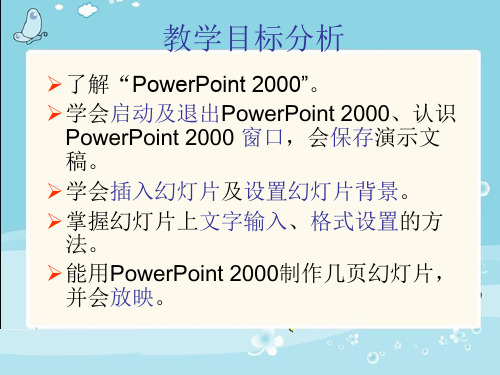
5.视图按钮:五个视图按钮位于PowerPoint窗口 左下角,从左到右分别是“普通视图”、“大纲视 图”、“幻灯片视图”、“幻灯片浏览视图”和 “幻灯片放映”,其中前四个按钮所指的视图是建 立和编辑演示文稿的基本视图。
七、设置幻灯片的背景
步骤:“格式”菜单“背景”命令可改变背景颜色,可以通过“填充效
果”中的“纹理”、“图案”等选项卡设置幻灯片的背景纹理或背景图
案。 注意:每张幻灯片上只能使用一种背景
将这个演示文稿中 的所有幻灯片都改
变背景
只是将选中这一张幻 灯片改变背景
八、文本的输入、编辑和格式化
在幻灯片中输入文本的方法有两种: 一种是在文本占位符中直接输入文本,另一种是
选定该项后,显示“打开”对 话框,用于打开一个已存在的 文稿。
选定该项后,在“新幻灯片”对 话框中选择幻灯片的板式,从第 一张空白幻灯片开始创建新文稿。
二、选择创建空演示文稿
在启动对话框 中选择
用“空演示文稿”创建演示文稿
版式
选中的版式名称
选择版式创建幻灯片
三、PowerPoint窗口
这是新创建的只有一张幻灯片的空演示文稿,背景为白色
6.状态栏:显示编辑演示文稿时的有关信息。如 幻灯片的张数及其他一些编辑信息。
1. 标题栏 2. 菜单栏 3. 工具栏 4. 幻灯片编辑区
5. 视图切换按钮 6. 大纲编辑区 7. 状态栏
8. 备注区
四、演示文稿保存
方法一:单击“文件”菜单——“保存”
方法二:单击“常用”工具栏上的 “保存”按钮。
PowerPoint文t2000
- 1、下载文档前请自行甄别文档内容的完整性,平台不提供额外的编辑、内容补充、找答案等附加服务。
- 2、"仅部分预览"的文档,不可在线预览部分如存在完整性等问题,可反馈申请退款(可完整预览的文档不适用该条件!)。
- 3、如文档侵犯您的权益,请联系客服反馈,我们会尽快为您处理(人工客服工作时间:9:00-18:30)。
【PowerPoint知识点】
1. 演示文稿的文件扩展名是.ppt。
PowerPoint2000模板文件的扩展名是.pot。
打包(将演示文稿所用的文件存储成两个文件,一个解包文件,一个内容文件)后的演示文稿,文件类型为.ppz。
视图类型:“普通”、“大纲”、“幻灯片浏览”。
2.插入与保存:插入新幻灯片的方法:单击工具栏的“新幻灯片”按钮、单击“插入”菜单并选择“新幻灯片”项、使用快捷键Ctrl+M。
保存演示文稿文稿的方法:在“文件”菜单中选择“保存”命令、单击工具栏的“保存”按钮、使用快捷键Ctrl+s。
停止播放使用Esc键。
放映方法:单击“幻灯片放映”菜单中的“观看放映”命令、使用快捷键F5、单击“视图”菜单中的“幻灯片放映”命令。
(区别:前两种方法从头开始,第三种从当前幻灯片开始)
3.“文件”菜单中的“退出”或者点击标题栏上的关闭按钮即可退出该程序。
文件”菜单中的”页面设置”可以改变幻灯片的大小和方向。
修改演示文稿后,接着进行“关闭”操作则弹出对话框,并询问是否保存对文稿的修改。
“文件”菜单中的”打包”命令,可以将演示文稿转移到其它未安装PowerPoint的机器上放映。
4.“格式”菜单中”幻灯片配色方案”命令,更改超链接中文字颜色。
”单击“格式”菜单中的“背景”命令,可以设置幻灯片背景。
”格式”菜单可以设置幻灯片背景。
“应用设计模版”命令在”格式”菜单中。
5.“幻灯片放映”菜单中的”幻灯片切换”(可以设置幻灯片切
换时的视觉和听觉效果)命令,可以设置切换方式和切换速度。
“自定义动画”命令在”幻灯片放映”菜单中。
使用幻灯片都可以设置切换效果,方法是单击”幻灯片放映”菜单。
给文字或图片添加动画效果时,可以单击“幻灯片放映”菜单的”自定义动画”命令。
6.“插入”菜单中,选择“影片和声音”选项中,可以插入多媒体影片。
在幻灯片中插入图片,可以选择”插入”菜单。
在PowerPoint2000中要设置文本链接,可以单击“插入”菜单中的”超级链接”命令。
7.常用工具栏(打开、新建、复制、粘贴等)中的”打印”命令可以打印幻灯片。
进行了错误操作,可以通过常用工具栏的”撤消”命令恢复。
状态栏中的“幻灯片2/15”表示共有15张幻灯片,目前显示的是第2张。
PowerPoint2000中显示文件名的是标题栏。
8.幻灯片母版:幻灯片母版、讲义母版、标题母版和备注母版。
使用母版的目的:风格一致、控制演示文稿中的字体格式、图片、背景等、标题母版用来控制标题幻灯片的格式和位置。
若需要同时修改每张幻灯片的外观,不必对幻灯片逐张修改,只需在幻灯片母板上做1次修改即可
9. 选择多个连续幻灯片,可用Shift键。
选择多个不连续幻灯片,可用Ctrl键。
在幻灯片放映过程中能回到上一张幻灯片的操作是:P键、鼠标滚轮向上、PgUp上页键、Backspace退格键。
10.幻灯片切换效果:水平百叶窗、垂直百叶窗、盒装收缩等。
11. 声音、图片、文本都属于演示文稿的素材。
自带板式不属于素材。
12. 演示文稿支持的视频文件格式有:avi文件、wmv文件、mpg文件。
13. PowerPoint2000中的动画分为自定义动画和预设动画。
感谢您的阅读,祝您生活愉快。
